Videoyu Birkaç Tıklamayla 2 Kat Daha Hızlı Hale Getirmek için Mevcut En İyi 5 Aracı İndirin
Bir videoyu hızlandırmanız gereken zamanlar vardır. 2x video hız. Çünkü atlamak istediğiniz bazı kısımlar var veya belki de videonun süresini kısaltmak için daha hızlı oynatılmasını istiyorsunuz. Bu nedenle, videonuzu nasıl hızlandıracağınızı öğrenmek istiyorsanız bu makaleyi okumaya devam edin. Nasıl yapılacağı ve neden 2x kullanılması gerektiği konusunda yeterli fikir ve bilgiye sahip olmak.
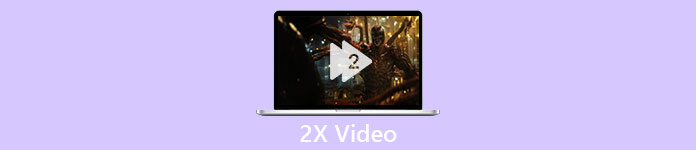
Bölüm 1. 2x video nedir?
Hızlı izleme, doğal oynatma hızına hızlandırılmış bir video izleme eylemidir. Sadece izlediğimiz videonun hızını ayarlayarak; bize farklı şekillerde yardımcı olabilir. Bu nedenle, doğal hızlı videonuzu 2x video hızına getirmenin faydalarının ne olduğunu bilmek istiyorsanız. Daha sonra daha fazlasını öğrenmek için aşağıdaki ayrıntıları okuyun.
Hızlandırılmış video izlemenin faydaları.
◆Bir videoyu 2x hızında oynatırsanız, videonun izlemeye değer olup olmadığını kolayca belirleyebilirsiniz. Bu durum uzun süreli videolar için geçerli olabilir ve çoğu zaman hepsini normal hızda izlemek sıkıcı olabilir.
◆Normal oynatma hızından çok zaman kazanmamızı sağlar. Bu durumda, 15 dakika uzunluğunda 2 veya daha fazla video izlemeniz gerekiyorsa, onları 2 kat daha hızlı izlemek daha iyidir. Ayrıntıları normal hızda izlemekten daha hızlı özümsemek için. Yani 15 dakikada 1 video izlemek yerine o zaman aralığında 2 video izleyebilirsiniz.
◆Hızlı oynatmada oynatılan videoları izlemeyi sevenlerin çoğu, her şeyi bir dakika içinde ezberlemeyi sevenlerdir. Bu, meşgul kişiler veya acelesi olanlar için en iyi sonucu verir.
◆Videoyu normal hız yerine 2x hızında oynatırsanız odaklanma ve dinleme becerinizi geliştirecek ve daha iyi eğitecektir.Artık videoyu hızlandırmanın avantajları hakkında bir fikriniz var. Artık videonuzu hızlandırmanıza yardımcı olacak araçlara geçmenin tam zamanı. Bir sonraki bölüm, kullanmanız gereken farklı araçlar hakkında konuşacak.
Bölüm 2. 2x Video Nasıl Yapılır
Videoyu 2 kat daha hızlı yapmak istiyorsanız, olağanüstü video düzenleyiciyi kullanmayı deneyin, Video Dönüştürücü Ultimate. Bu araç, birçok müşterisine, özellikle dönüştürme, GIF oluşturma, geliştirme ve daha fazlası gibi farklı sorunları konusunda yardımcı oldu. Bu nedenle, video oynatmanızı daha hızlı hale getirmek, bu araç yardımıyla kolayca yapılabilir. Ayrıca, videonun hızını artırırken, aşağıdaki 2x hızın bir önizlemesine de sahip olabilirsiniz. Bu video hızının sizin için uygun olup olmadığını belirlemek için. Şimdi, aşağıdaki adımları izleyerek videonuzun oynatma hızını nasıl değiştireceğinize geçelim.
Videoyu 2 Kat Hıza Çıkarma Adımları
Aşama 1. Aracı masaüstünüze indirin ve indirme işlemini tamamladıktan sonra kurun.
Ücretsiz indirinWindows 7 veya üstü içinGüvenli indirme
Ücretsiz indirinMacOS 10.7 veya üstü içinGüvenli indirme
Adım 2. sonra şuraya git Araç Kutusu ve git bul Video Hız Kontrolörü.
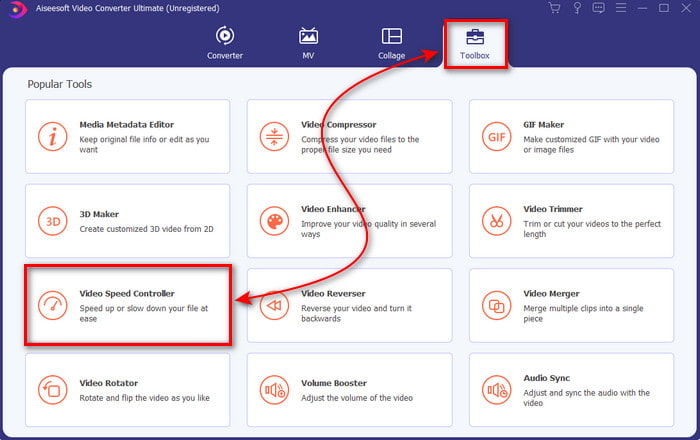
Aşama 3. 2x video hızında izlemek istediğiniz dosyayı eklemek için + düğmesine tıklayın ve Açık Devam etmek için.
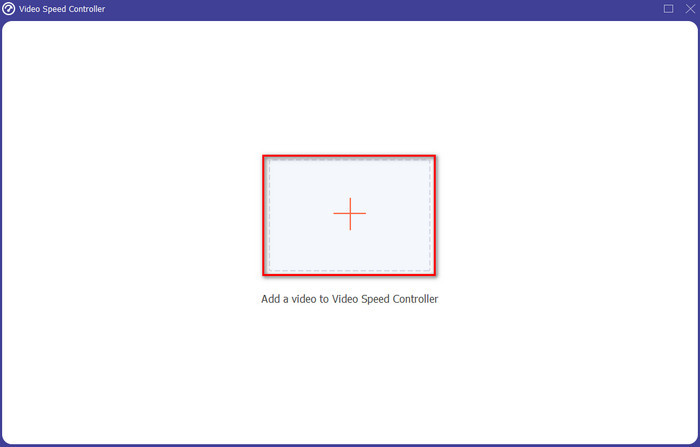
4. adım. Dosyayı ekledikten sonra seçin 2 kere mevcut video hız listesinde. Ardından video hızını kaydetmek için İhracat buton.
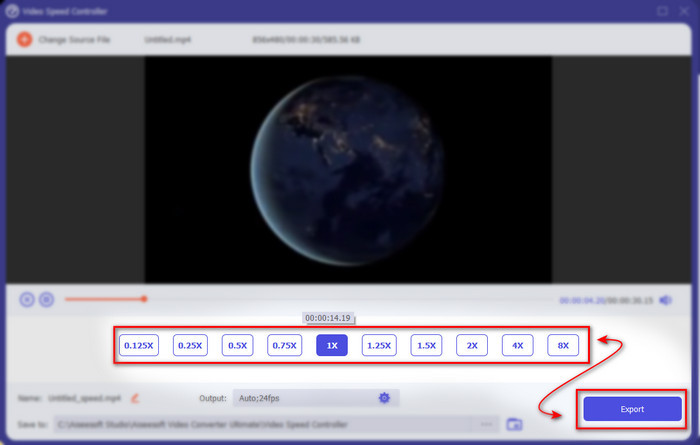
Adım 5. Dosya dışa aktarıldıktan sonra ekranınızda bir klasör görüntülenecektir; videonun hızlandırılmış versiyonunu izlemek için dosyaya tıklayın.
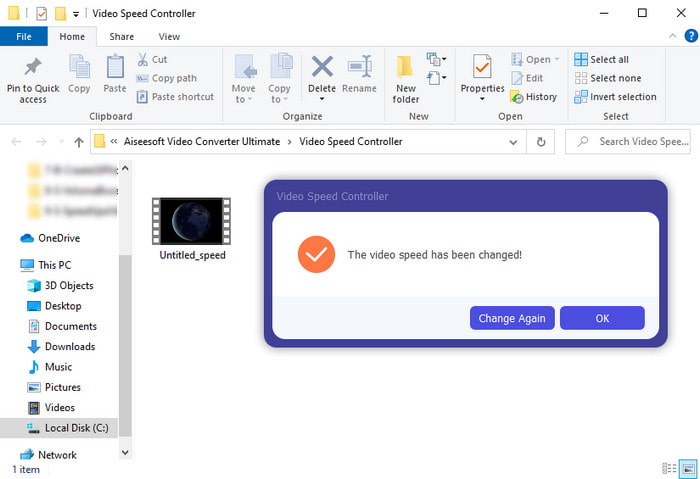
Bölüm 3. Videoyu 2 Kat Hızda Nasıl Oynatırım
1. VLC Medya Oynatıcı
PC veya Mac'e indirebileceğiniz en ünlü medya oynatıcı, VLC medya oynatıcı. Bu masaüstü aracı, film klipleri izlemeyi seven kullanıcılar tarafından kullanılmıştır. Ayrıca, bu araç, web'de bildiğimiz hemen hemen tüm biçimlerde erişime sahiptir. Ancak, AVI veya MKV gibi karmaşık kodeklere sahip bazı videolar burada oynatılamaz. Yani, bilmek istersen video 2x hızında nasıl yapılır ile birlikte VLC medya oynatıcı ardından aşağıda verilen adımları izleyin.
Aşama 1. VLC'yi masaüstünüze indirin ve ardından açın.
Adım 2. Dosyayı arayüze sürükleyip bırakın, ardından buraya gönderdiğiniz video dosyasına tıklayın.
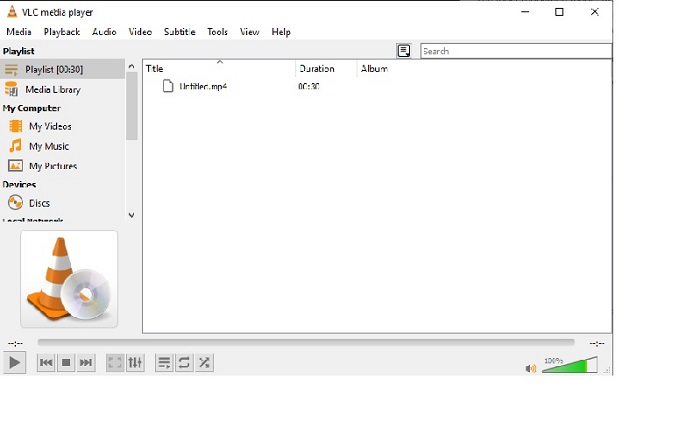
sonra şuraya git Geri çalma ve tıklayın Hız Videonun doğal hızını değiştirmek için
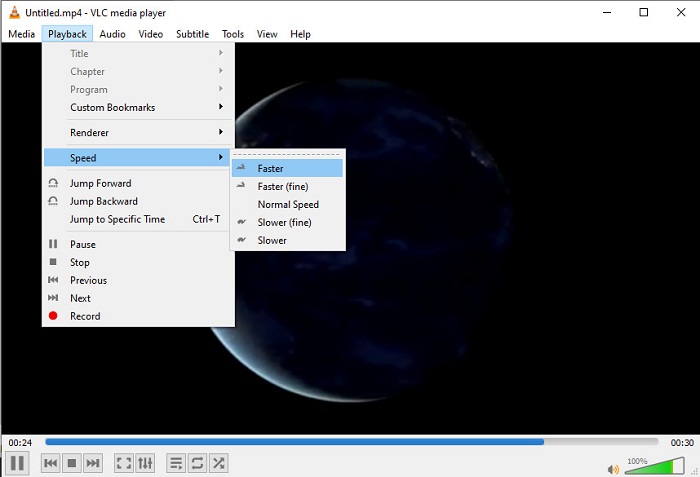
Aşama 3. Ve hızı normale döndürmek istiyorsanız, Geri çalma ve tıklayın Hız sonra yerini bul normal hız.
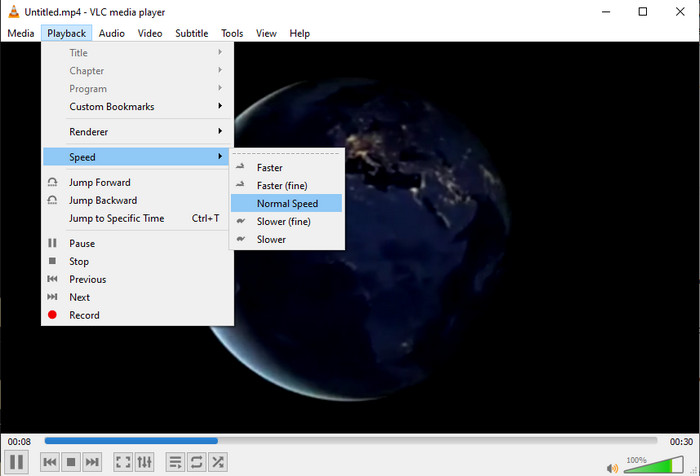
2. QuickTime Oynatıcı
Mac'in yerel medya oynatıcısı, 2x'te oynatmaya yardımcı olmak için burada video oynatma hızı. bu QuickTime Player Mac'te göreceğiniz önceden yüklenmiş medya oynatıcıdır. VLC'den farklı olarak, bu aracın masaüstünüze indirilmesi gerekmez. Ne yazık ki, bir Windows kullanıcısıysanız, Windows PC'yi desteklemediği için bu aracı kullanamazsınız. Araca Mac'te erişilebilir olsa da, biçimler gibi desteklemediği birçok özellik var. Çünkü Windows'un geliştirdiği formatların çoğu burada oynatılamıyor. Şimdi, bir Mac'iniz varsa, aşağıdaki adımları izlemeyi deneyin.
Aşama 1. Finder'da Quicktime'ı arayın ve ardından aracı başlatın. Tıkla Dosya ve Açık dosya videoyu bulmak ve açmak için o.
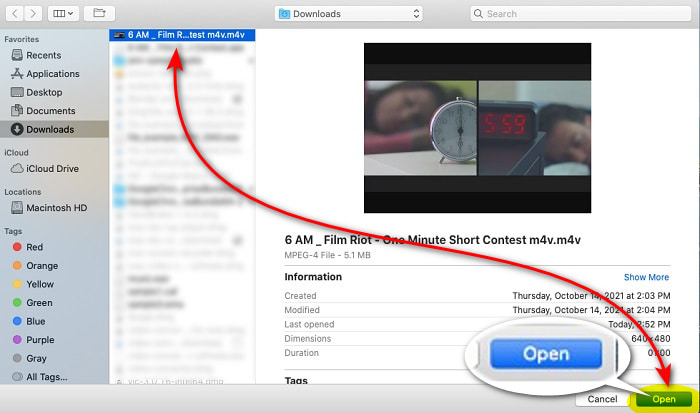
Adım 2. Video oynatılırken, ileri sar hızlandırmak için düğmeye basın.
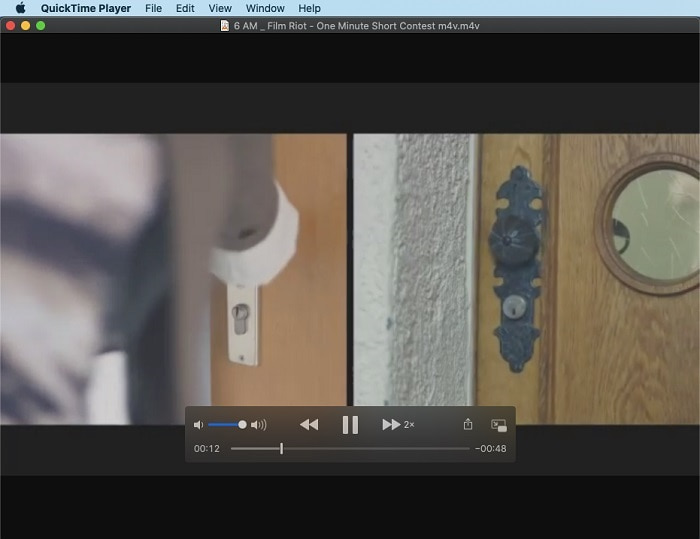
Aşama 3. Hızlanmayı durdurmak istiyorsanız, duraklat/oynat buton.
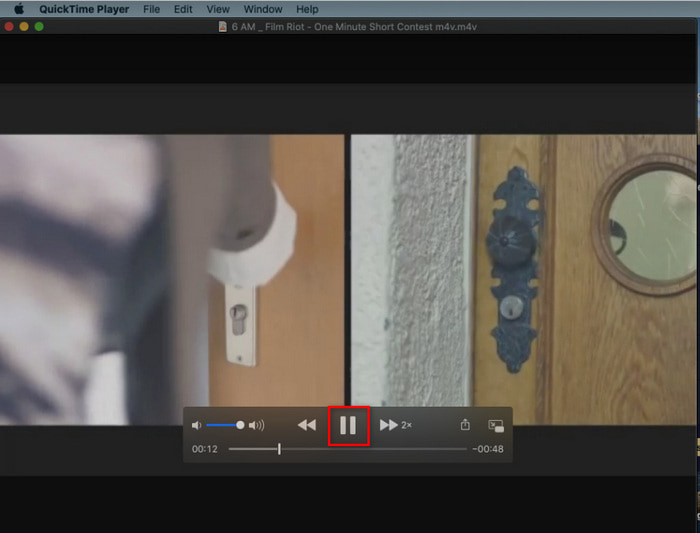
3. Windows Medya Oynatıcı
Mac'in kendi önceden yüklenmiş medya oynatıcısı varsa, Windows'un da kendine özgü medya oynatıcısı vardır. Windows Medya Oynatıcı. Tıpkı QuickTime gibi, bu araç Windows'a önceden yüklenmiştir ve videoyu normal hızından 2 kat daha hızlı izlemek ve yapmak için kullanılmaya hazırdır. Ancak, görseli ortadan kaldırdığı ve hızlı oynamak yerine saniyelerden saniyelere atladığı için bu aracın hızlanmasını en kötü olarak görüyoruz. Ancak bu sizin için uygunsa, nasıl hızlandıracağınızla ilgili aşağıdaki adımları izleyin.
Aşama 1. Aracı Windows masaüstünüzde başlatın
Adım 2. Tıkla çalma listesi sonra sürükle ve bırak video dosyasını sağ taraftaki küçük kutuya.
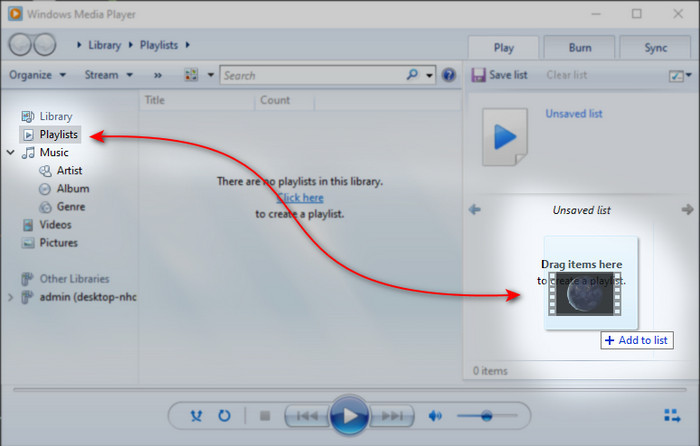
Aşama 3. Video otomatik olarak oynatılacaktır, hızlandırmak için tıklayın ve basılı tutun. ileri sar düğmesine basın ve durdurmak için bırakın.
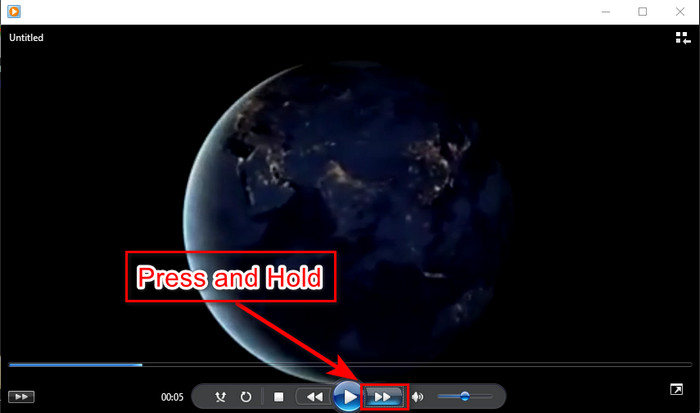
Bölüm 4. 2x Video hakkında SSS
Hangisi daha iyi: ağır çekim mi yoksa hızlanma mı?
Aslında kullanacağınız duruma göre değişir. Gerçi yapacağınız her iki ayar da size yardımcı olacaktır. Bu nedenle, bir öğretici izliyorsanız veya sihirbazın hilesini ortaya çıkarmak istiyorsanız ağır çekim kullanın. Ancak, aceleniz varsa ve çok sayıda video klip izlemeniz gerekiyorsa, oynatmayı hızlandırmak için mutlaka izlemeniz gerekir.
Süper hızlı hareket oynatmaya kayıt yapabilir miyim?
Evet, bir saat uzunluğundaki bir videoyu bir dakika veya saniyeye dönüştürmek için zaman atlamalı kullanabilirsiniz. Ancak hızlandırmanın aksine, zaman atlamalı normal 2x, 4x, 8x hızlanmadan çok daha hızlıdır.
Videoyu 2x hızda izlemenin dezavantajı nedir?
Videoları bu hızda izlemek size çok yardımcı olsa da, bu hızda oynamanın birçok dezavantajı olabilir. Örneğin, buna video oynatmak alışkanlığınız haline gelirse, videonun normal hızı yavaşlar.
Sonuç
Artık videoları 2 kat hızda izlemek için kullanabileceğiniz farklı araçları bildiğinize göre, hangisini tercih edeceğinizi seçmenin şimdi tam zamanı. Bu nedenle, bu makalenin hangisinin daha iyi olduğunu seçmenize yardımcı olacağını umuyoruz. Ya hız ayarını yapmak için bir medya oynatıcı kullanacaksınız ya da düzenleyiciyi aşağıdaki gibi kullanacaksınız. Video Dönüştürücü Ultimate. Hangi çözümü seçerseniz seçin, hepsi bir kullanıcı olarak sizin tarafınızdan kullanılmak üzere en iyi şekilde çalışır.



 Video Dönüştürücü Ultimate
Video Dönüştürücü Ultimate Ekran kaydedicisi
Ekran kaydedicisi


